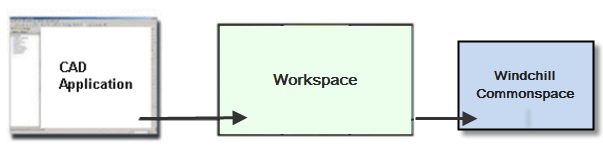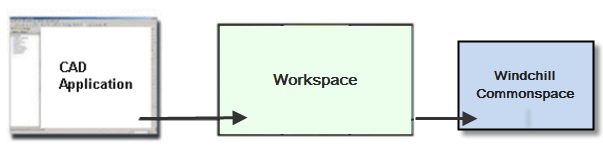チェックイン
「チェックイン」コマンドによって、新規または修正した CAD ドキュメントをコモンスペース (Windchill の共有領域) 内でほかのユーザーが使用可能になります。次の図に、「チェックイン」コマンドでの情報の流れを示します。
「チェックイン」コマンドは Windchill Workgroup Manager クライアントまたは Autodesk Inventor で使用できます。
Windchill Workgroup Manager で「チェックイン」を使用するには、次の手順に従います。
1. オブジェクトを選択します。
2. > の順にクリックします。あるいは、オブジェクトを右クリックしてコンテキストメニューの
「チェックイン」を選択するか、ツールバーまたは「操作」列の

をクリックします。
Autodesk Inventor で「チェックイン」を使用するには、次の手順に従います。
Autodesk Inventor には「チェックイン」コマンドの 2 つのモードとして、「自動チェックイン」と「カスタムチェックイン」があります。
• 「自動チェックイン」- 修正された CAD ドキュメントを設定済みのプリファレンスの値でコモンスペースにチェックインできます。このコマンドにアクセスするには、Autodesk Inventor で、 > の順にクリックします。
• 「カスタムチェックイン」- 修正された CAD ドキュメントを独自のプリファレンスの値でコモンスペースにチェックインできます。
1. このコマンドにアクセスするには、Autodesk Inventor で、 > の順にクリックします。「チェックイン」ウィンドウが表示されます。
2. 「オブジェクトを収集」ページに表示されているオブジェクトのリストで、コモンスペースにチェックインするオブジェクトを選択します。
3. 「次へ」を選択します。「オプションを設定」ページが開きます。
4. 必要に応じて、次の値を指定します。
▪ ベースラインを作成する
▪ CAD ドキュメントに部品を自動関連付けする
▪ 修正されていないオブジェクトのチェックアウトを解除する
▪ ワークスペースからオブジェクトを除去する
▪ 不完全なオブジェクトを自動解決する